Photoshop入门教程:制作节日花纹特效字
2022-12-25 14:06:15
来源/作者: /
己有:13人学习过
Photoshop入门教程:制作节日花纹特效字作者:webkxq2007 来源:中国 教程 网论坛
本着简单易记的原则,教大家做一种效果 字,切记:跟做不是目的,掌握方法,动脑子学习,举一反三作出自己喜欢的式样。
像素 的白底作为背景
文字 蒙板工具 ,选择自己喜欢的字体 并设置字体 大小,在图中输入文字选区 ,按ctrl enter确定
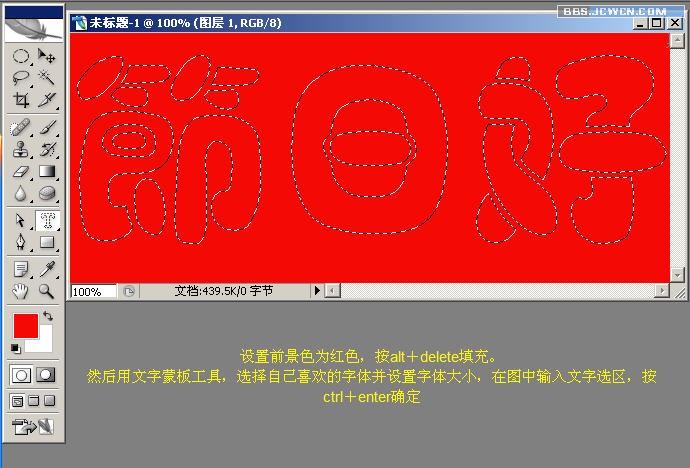
新建图层 1,设置前景色为暗红色,再按alt delete对图层1的选区填充
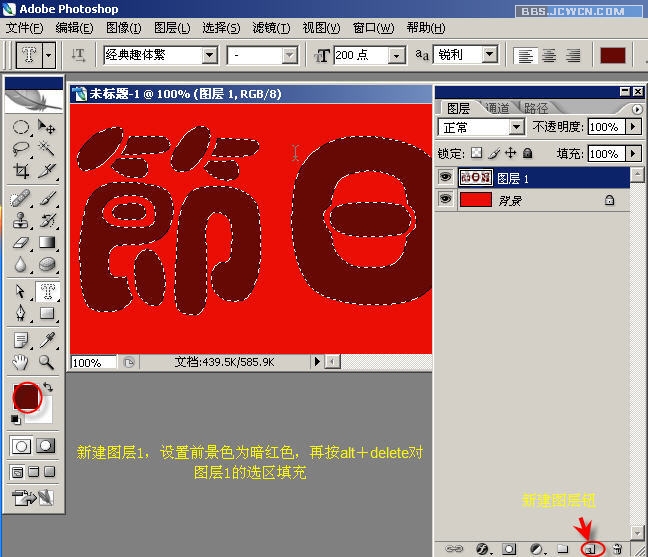
继续保留选区,点击选择——修改收缩
继续保留选区,设置前景色为嫩黄色,选用画笔 工具

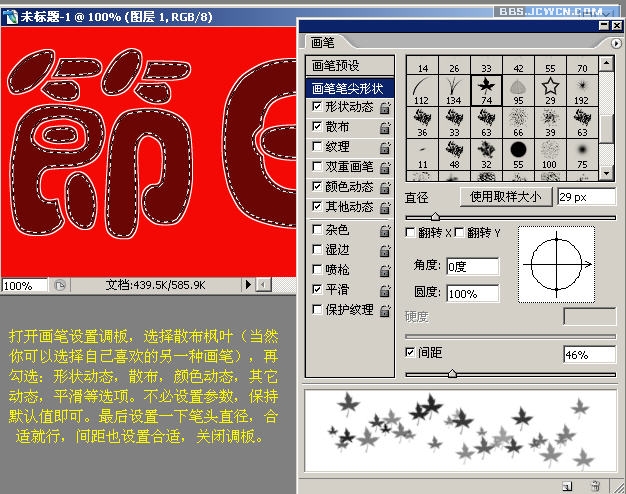
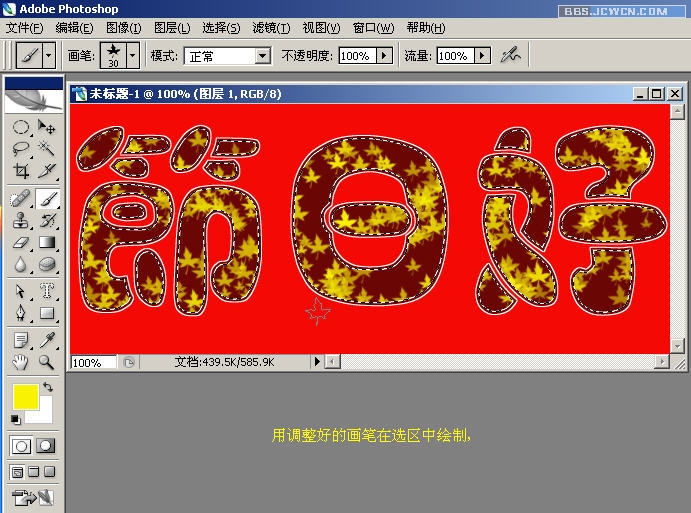
换一个前景色,再在选区绘制。。。。。。
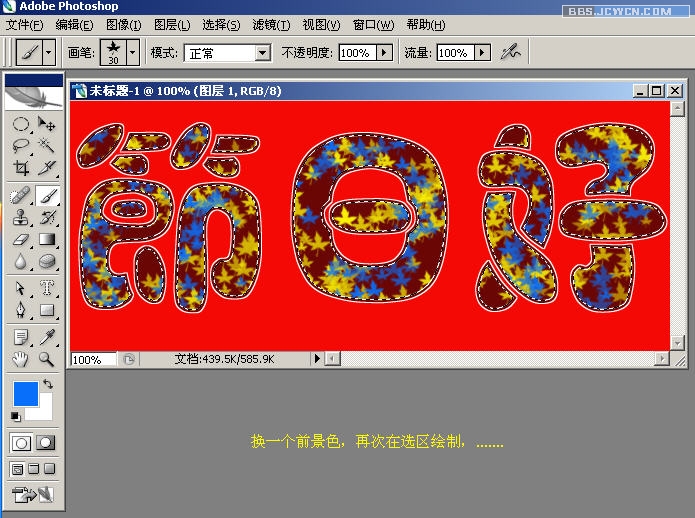
本着简单易记的原则,教大家做一种
先请看效果


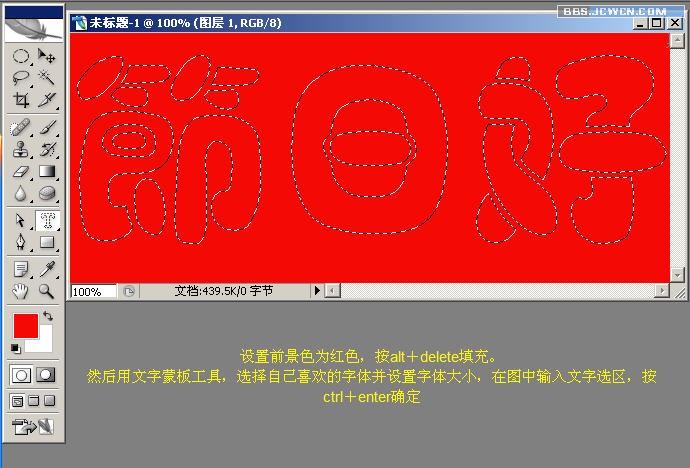
新建
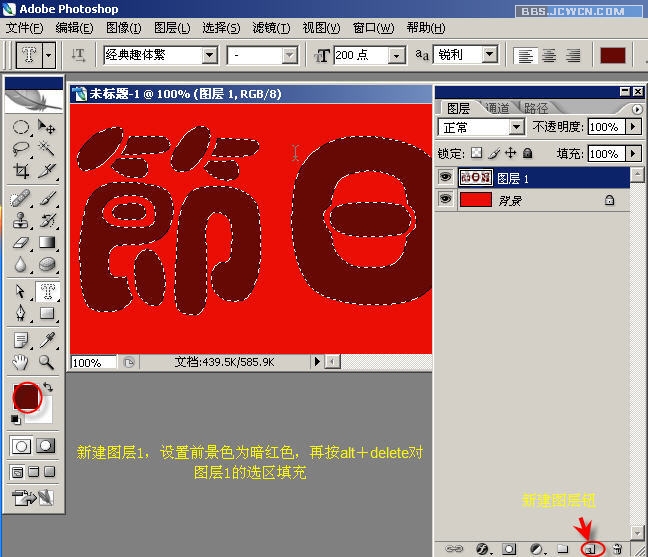
保留选区,点击编辑——描边

在描边对话框里,选择颜色,再拾色器中设置颜色值为:ffff,

继续保留选区,点击选择——修改收缩



继续保留选区,设置前景色为嫩黄色,选用

打开画笔设置调板,选择散布枫叶(当然你可以选择自己喜欢的另一种画笔),再勾选:形状动态,散布,颜色动态,其它动态,平滑等选项。不必设置参数,保持默认值即可。最后设置一下笔头直径,合适就行,间距也设置合适,关闭调板。
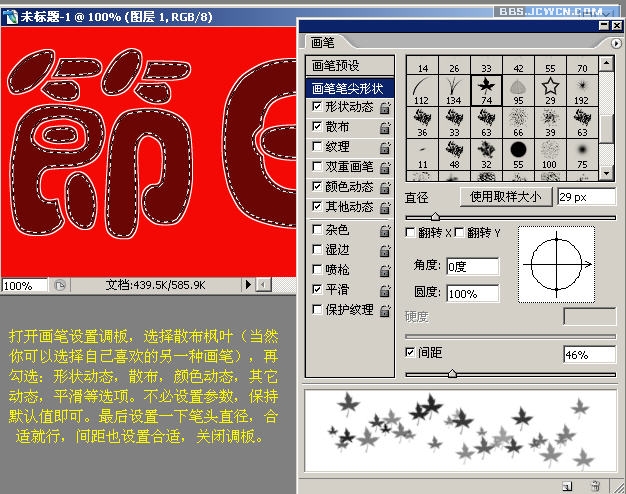
用调整好的画笔在选区中
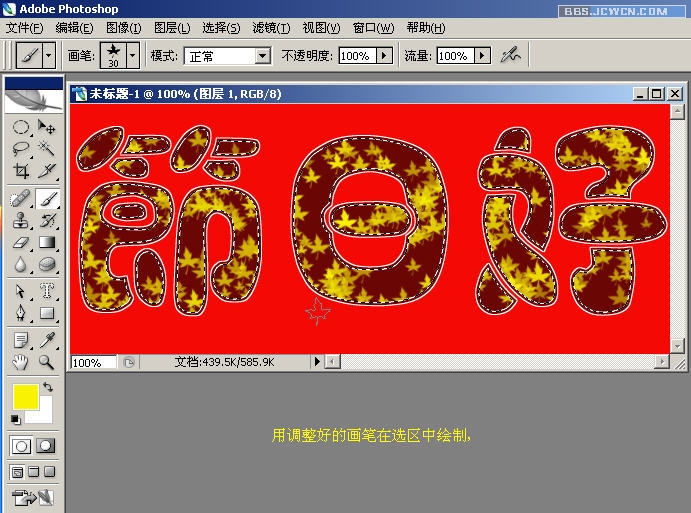
换一个前景色,再在选区绘制。。。。。。
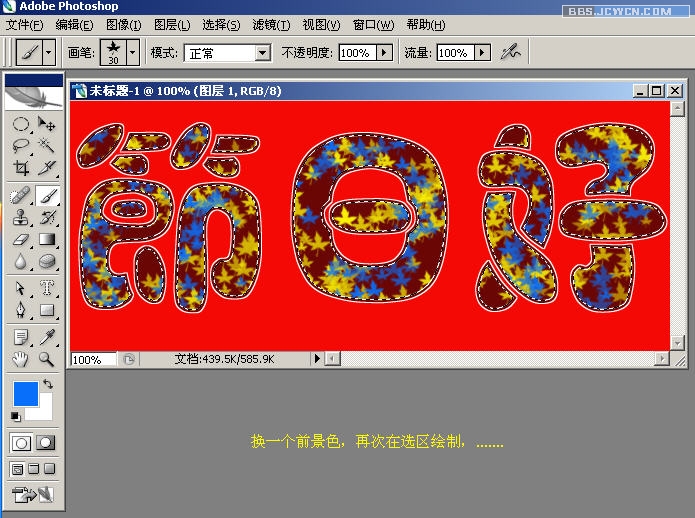
按ctrl d键取消选区,最后可以根据自己的喜好作些图层效果(如投影,斜面浮雕等)保存文件,完工^_^

搜索更多相关主题的帖子:花纹 特效 Photoshop 教程 入门
简单的,我们教你,深奥的,你来分享,非主流照片|qqkongjian|feizhuliu|tupian|luntan|psjiaocheng|bishua|ruanjian|chajian|xiazai|psxiazai|qqkongjiandaima上一篇:融化的巧克力字
下一篇:ps设计好看的折叠字教程




























